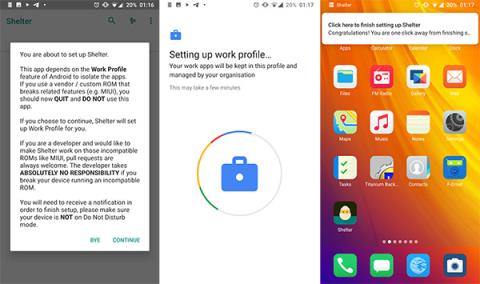Shelter on erittäin kätevä Android-tietoturvasovellus, jonka avulla voit sijoittaa sovelluksia hiekkalaatikkoon . Alla olevassa artikkelissa Quantrimang kertoo kuinka Shelter toimii ja kuinka tätä työkalua käytetään.
Alkuperä ja lataa Shelter
Shelter on ilmainen avoimen lähdekoodin ohjelmisto, jossa on sisäänrakennettu Android-työprofiilitoiminto ja joka on kaikkien käyttäjien saatavilla.
Yleensä työprofiiliin pääsee käsiksi vain huippuluokan ja kalliiden ohjelmistojen avulla. Tämän ohjelmiston avulla työntekijät voivat käyttää yhtä laitetta sekä työhön että yksityisyyteen säilyttäen samalla laitteeseen liittyvät tiedot erillään.
Muutamat yritykset, kuten Samsung, tarjoavat myös samanlaisia ominaisuuksia. Shelteriä voi kuitenkin käyttää ja käyttää useammilla laitteilla.
Aloita lataamalla sovellus. Googlen käytäntöjen vuoksi Play Kaupan versiosta puuttuu Files Shuttle -ominaisuus . Täysi versio voidaan ladata F-Droidista .
Shelterin asentaminen ja käyttöönotto
Kun olet ladannut ja asentanut Shelterin, sinun on suoritettava muutama vaihe ennen kuin alat käyttää sitä. Avaa sovellus napsauttamalla kuvaketta, jossa on munasta kuoriutuvan kanan kuva.

Näyttöön tulee valintaikkuna, jossa varoitetaan, että sinun ei pitäisi suorittaa sitä puhelimessa, joka on käyttänyt työn arkistointiohjelmistoa, kuten Secure Folder tai Hidden Folders . Jos olet epävarma, valitse Hei tai jatka jatkaaksesi valitsemalla Jatka .
Seuraava näyttö kertoo, että olet luomassa yrityksesi hallinnoimaa työprofiilia. Tämä on kuitenkin tavallinen näyttö Android-työprofiilin hallinnasta. Shelter -koodi on kaikkien tarkastettavissa, eikä se ole havainnut sovellukseen liittyviä turvallisuusongelmia. Jos kaikki on kunnossa, napsauta Hyväksy ja jatka .
Seuraavaksi määrität työprofiilisi. Tämä prosessi voi kestää muutaman minuutin.
Kun työprofiili on valmis, aloitusnäytöllä on ilmoitus. Viimeistele asennus vetämällä ilmoituspalkkia ja napsauttamalla viestiä. Shelter käynnistetään uudelleen pian, jos ei, napsauta kuvaketta avataksesi sen.
Kun avaat Shelterin, näet kaksi välilehteä: Main (luettelossa normaaliin profiiliin asennetut sovellukset) ja Shelter (luetteloi valesovellukset tai hiekkalaatikkoon asennetut sovellukset).
Voit asentaa sovelluksia Shelteriin kolmella tavalla:
- Shelteristä voit emuloida mitä tahansa laitteella jo olevaa sovellusta. Sovelluksen oletetaan olevan juuri asennettu, eikä se kopioi asetuksia tai tietoja vanhasta sovelluksesta.
- Voit emuloida Google Play Kauppaa tai F-Droidia ja asentaa sovelluksia suoraan työprofiiliisi. Tämä ominaisuus on erittäin hyödyllinen, kun et halua kahden samanlaisen sovelluksen vievän paljon tilaa.
- Voit käyttää APK:n asennusta Shelteriin -ominaisuutta oikean yläkulman kolmen pisteen valikosta. Tämä ominaisuus avaa tiedostoselaimen, josta voit etsiä APK-tiedoston.
Hypoteettinen sovellusasetus Shelterissä
Voit pilkata ensimmäistä sovellusta napsauttamalla sen nimeä Pää- välilehdellä . Kun napsautat sovelluksen nimeä, näkyviin tulee valintaikkuna, joka ilmoittaa, että toiminnot ovat käytettävissä. Vaihtoehtoja ovat Clone to Shelter (työprofiili) tai Uninstall . Napsauta Kloonaa suojaksi .

Lähetetään ilmoitus, että puhelimesi ei saa turvallisuussyistä asentaa Shelterin tuntemattomia sovelluksia. Tämä on Android-turvaominaisuus, joka estää ihmisiä asentamasta sovelluksia kolmannen osapuolen lähteistä. Jos haluat jatkaa, napauta Asetukset .
Valitse seuraavassa näytössä Salli tästä lähteestä . Salli Shelterin käyttöoikeus asentaa ohjelmisto ja napsauta sitten vasemmassa yläkulmassa olevaa paluunuolta.
Jatka valitsemalla Asenna . Kun sovellus on asennettu, näet sen Shelter- välilehdellä . Napsauta kuvaketta saadaksesi valikon vaihtoehdot.
Valitse seuraavaksi Käynnistä avataksesi sovelluksen tai Luo Unfreeze ja/tai Launch Shortcut asettaaksesi kuvakkeen aloitusnäyttöön. Shelter-sovelluksen kuvakkeet aloitusnäytöllä on merkitty pienellä sinisellä rintakehällä, mikä auttaa sinua erottamaan ne normaaleista sovelluksista.
Kun avaat sovelluksen, voit aloittaa sen käytön normaalisti, paitsi että sovellus on turvallisesti eristetty muusta laitteestasi.